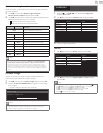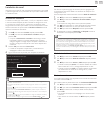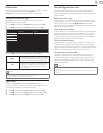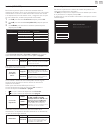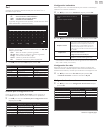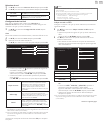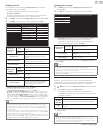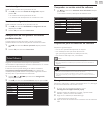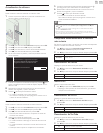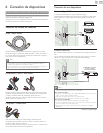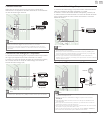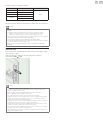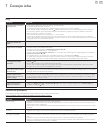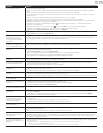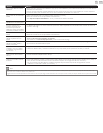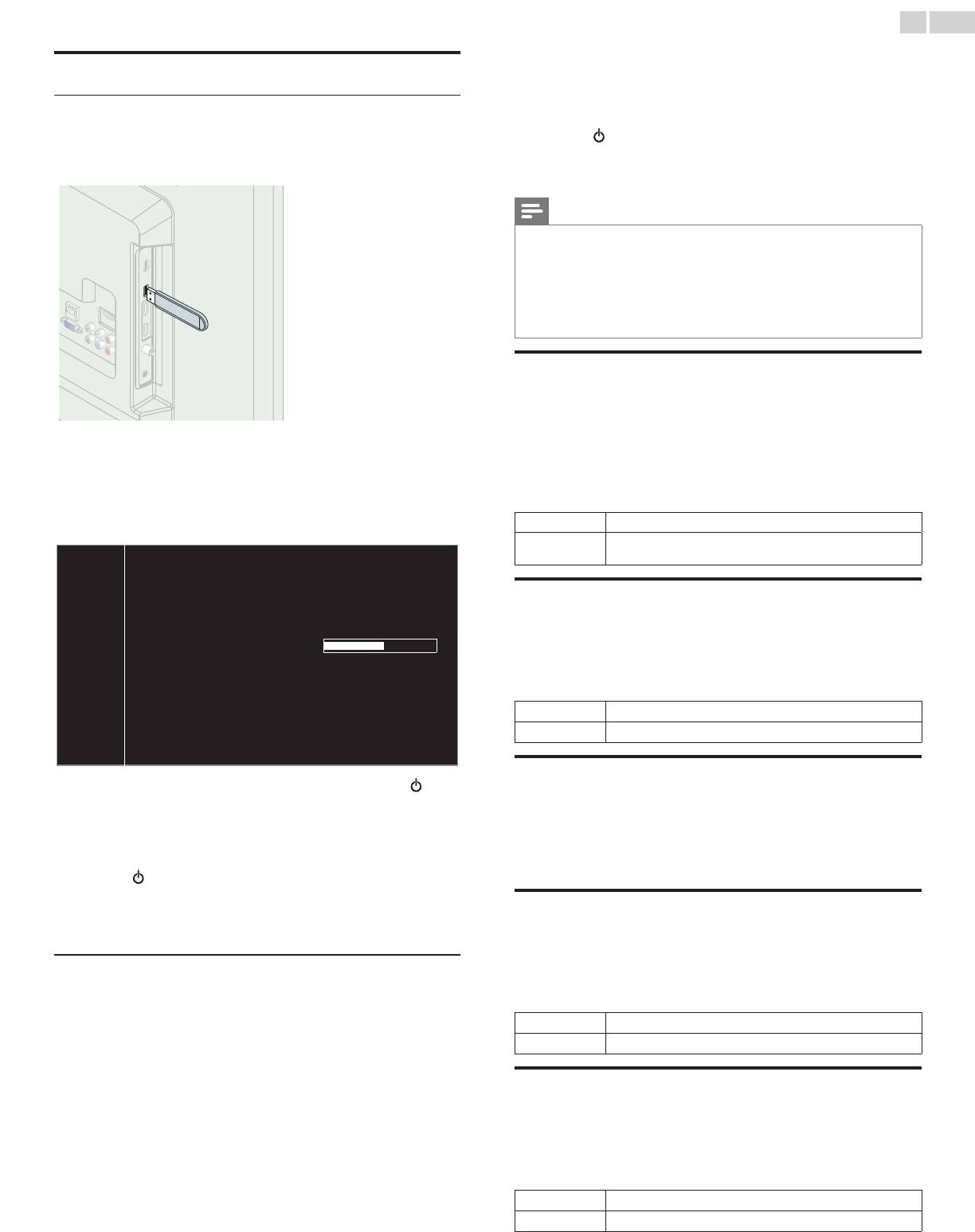
Español
35
Actualizacióndesoftware
ActualizacióndeUSB
Puede actualizar el software utilizando una Memoria USB.
1 Conecte su Memoria USB con el archivo de actualización en la
terminal USB en el costado de su TV.
2 Use ▲▼ para seleccionar Actualizaciones, después presione OK.
3 Use ▲▼ para seleccionar USB, después presione OK.
4 Use ▲▼ para seleccionar el archivo de Actualización deseado.
5 Use ◄► para seleccionar Sí, entonces presione OK.
6 Lea las instrucciones en pantalla y conrme que desea continuar
con la instalación.
Mejoradelsoftwareenprogreso.Porfavor,espere.
NoextraigaeldispositivodealmacenamientoUSB
niapagueelTVmientrasseestállevandoacabo
ActualiceTVconnuevosoftware:
7 Cuando se complete la actualización de software, presione para
ajustar la unidad para entrar en modo de Espera, después retire la
Memoria USB.
8 Desenchufe el cable de alimentación de CA de la toma de CA
durante unos segundos y vuelva a enchufarlo.
9 Presione de nuevo para Encender la unidad.
• La unidad TV enciende con el nuevo software.
Para asistencia adicional, por favor póngase en contacto con el
Centro de Atención Telefónica.
Actualizacióndered
Puede actualizar el software conectando la unidad a Internet.
1 Use ▲▼ para seleccionar Actualizaciones, después presione OK.
2 Use ▲▼ para selecciona Redes, después presione OK.
3 Use ◄► para seleccionar Sí, entonces presione OK.
• Entonces, esta unidad comenzará a comprobar la versión de
rmware más reciente.
4 Aparecerá un mensaje de conrmación.
Use ◄► para seleccionar Sí, después presione OK.
• La unidad comenzará a descargar la versión de rmware más
reciente.
• La unidad comenzará a actualizar la versión de rmware más
reciente.
• Puede que tarde un poco en completarse la actualización.
5 Cuando la actualización de software esté completa, presione
.
para asegurarse que la unidad entre en modo de Espera.
6 Desenchufe el cable de alimentación de CA de la toma de CA
durante unos segundos y vuelva a enchufarlo.
7 Presione de nuevo para Encender la unidad.
• La unidad TV enciende con el nuevo software.
Para asistencia adicional, por favor póngase en contacto con el
Centro de Atención Telefónica.
Nota
• Para actualizar el software por medio de Internet, debe conectar la unidad a Internet y
congurar los ajustes necesarios. Asistenteparalaconguraciónenred
➠
p.31
Red
➠
p.31
• Por favor no desconecte el cable de energía CA o el cable de Ethernet mientras
ejecute la Actualizacióndered.
• Todos los ajustes permanecerán igual, incluso si actualiza la versión de software.
• La versión de sevicio de Red también se actualizará si hay una versión más reciente de
sevicio de Red disponible cuando actualice el rmware.
Compruebaautomaticamenteelsoftware
másreciente
Esta función le permite saber si el software más reciente está disponible
mientras la unidad está conectada a Internet.
1 Use ▲▼ para selecciona Compruebaautomaticamenteel
softwaremás
reciente, después presione OK.
2 Use ▲▼ para seleccionar la opción deseada, después presione OK.
Apagado Desactiva la revisión automática de software más reciente.
Encendido
Aparecerá un mensaje si hay un software más reciente en el
servidor de red.
DesactivacióndeNetix
Despliega el ajuste de desactivación para Netix.
1 Use ▲▼ para seleccionar DesactivacióndeNetix, después
presione OK.
2 Use ▲▼ para seleccionar la opción deseada, después presione OK.
Sí
Desactiva la conexión a Netix.
No
Activa la conexión a Netix.
NetixESN
Muestra la información sobre ESN.
1 Use ▲▼ para seleccionar NetixESN, después presione OK.
• Despliega el ESN (Número de Serie Electrónico) para obtener
cualquier servicio de Netix.
DesactivacióndeVUDU
Despliega el ajuste de desactivación para VUDU.
1 Use ▲▼ para seleccionar DesactivacióndeVUDU, después
presione OK.
2 Use ▲▼ para seleccionar la opción deseada, después presione OK.
Sí
Desactiva la conexión a VUDU.
No
Activa la conexión a VUDU.
DesactivacióndeYouTube
Despliega el ajuste de desactivación para YouTube.
1 Use ▲▼ para seleccionar DesactivacióndeYouTube, después
presione OK.
2 Use ▲▼ para seleccionar la opción deseada, después presione OK.
Sí Desactiva la conexión a YouTube.
No Activa la conexión a YouTube.